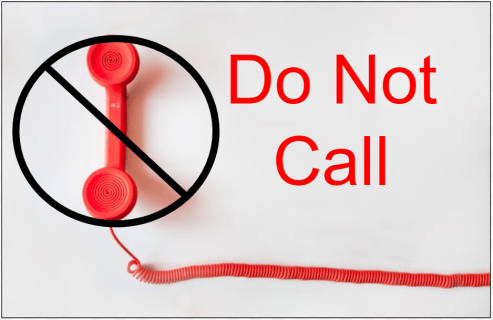Как просматривать и управлять подписками в iTunes и App Store
Apple делает подписку на новую подписку очень простой и даже позаботится о том, чтобы они обработали для вас выставление счетов. К сожалению, создать новую подписку гораздо проще, чем отменить ее.

Многие из приложений, которые мы используем сегодня для развлечений, новостей, спорта и игр, требуют постоянной оплаты каждый месяц. Независимо от удобства, эта плата за подписку может накапливаться со временем.
Программы для Windows, мобильные приложения, игры - ВСЁ БЕСПЛАТНО, в нашем закрытом телеграмм канале - Подписывайтесь:)
Если вам нужно проверить, какие подписки у вас есть через Apple, или вы хотите отменить некоторые из них, эта статья для вас!
Проверьте подписки в App Store на Mac
Проверить свои подписки на Mac или Macbook очень просто. Если вы вошли в ту же учетную запись iCloud на своем компьютере, где оплачиваются подписки, вы можете использовать этот метод.
Чтобы проверить наличие подписок на устройстве macOS, сделайте следующее:
- Нажмите на значок Apple в правом верхнем углу вашего Mac. Затем нажмите «Системные настройки».

- Дважды щелкните значок Apple ID в правом верхнем углу.

- Нажмите «Оплата и доставка» слева.

- Нажмите «Управление» рядом с «Подписки».

- Просмотрите появившиеся подписки.

Если вы используете более старую версию macOS, вам необходимо выполнить следующие действия:
Откройте App Store и нажмите «Просмотреть мой аккаунт».

Войдите в свой Apple ID, используя свой пароль Apple.

Нажмите «Управление» и просмотрите список.

Нажмите «Изменить» рядом с подпиской, которую вы хотите отменить.

Нажмите «Отменить подписку» и подтвердите.

Большинство услуг по подписке позволят вам продолжать пользоваться премиум-контентом до следующей даты выставления счета. Эту информацию вы также можете увидеть на странице подписки.
Проверьте подписки в App Store через iTunes
Если у вас нет Mac или вы не хотите использовать App Store, другой способ получить доступ к информации о подписке Apple ID — через iTunes как в macOS, так и в Windows. Процесс аналогичен: запустите iTunes и выберите «Учетная запись» > «Просмотреть мою учетную запись» на панели инструментов (или в строке меню в macOS).

Подтвердите свой пароль Apple ID, а затем на экране «Информация об учетной записи» Настройки раздел для Подписка вход. Нажмите «Управление», и вы увидите тот же список активных и просроченных подписок, который описан выше.
Проверьте подписки в App Store через iOS

Наконец, если у вас нет Mac или ПК с Windows или если вы не хотите использовать iTunes, вы можете проверять и управлять своими подписками Apple через свое устройство iOS.
- Просто возьмите свой iPhone или iPad и нажмите на свое имя вверху.
- Нажмите «Подписки».
- Просмотрите подписки в списке.
- Нажмите на тот, который вы хотите отменить, и нажмите «Отменить членство».
Здесь, как и в предыдущих методах, описанных выше, вы увидите список ваших активных и просроченных подписок. Нажмите на любой из них, чтобы увидеть подробности, цену и информацию об отмене или продлении.
Исключение для хранилища iCloud
Описанные выше шаги позволяют управлять самый ваших подписок, включая как те, которые продаются непосредственно Apple, так и сторонними разработчиками приложений. Но отсутствует одна важная подписка — хранилище iCloud.
Чтобы проверить это на своем Mac, запустите Системные настройки и выберите iCloud.

В настройках iCloud вы увидите разноцветную полосу внизу, показывающую, сколько у вас хранилища iCloud и как оно используется по категориям. Нажмите «Управление», чтобы просмотреть сведения о хранилище iCloud.

В появившемся окне нажмите «Изменить план хранения».

Здесь вы увидите, на какой план вы в настоящее время подписаны, а также сведения о емкости и ценах на любые обновления хранилища. К понизить рейтинг вашего хранилища (включая отмену путем возврата к «бесплатному» плану 5 ГБ), нажмите кнопку «Параметры понижения» в левом нижнем углу.

При рассмотрении хранилища iCloud понизить рейтинг, однако имейте в виду, сколько памяти вы используете. Apple будет помечать все планы, в которых недостаточно ресурсов для вашего текущего уровня использования, значком предупреждения.
Это не означает, что вы не можете перейти на более раннюю версию, но просто убедитесь, что вы сначала сделали резервную копию всех ваших избыточных данных iCloud в источнике, отличном от iCloud. Если вы превысите лимит хранилища iCloud, ваши устройства больше не будут создавать резервные копии, а новый контент (фотографии, видео и т. д.) больше не будет загружаться.
Программы для Windows, мобильные приложения, игры - ВСЁ БЕСПЛАТНО, в нашем закрытом телеграмм канале - Подписывайтесь:)